-
如何打开PSD文件?
- 2023-07-20 17:00:05 来源:windows10系统之家 作者:爱win10
简介:PSD文件是Photoshop软件的专用文件格式,用于存储图像、图层、滤镜等编辑信息。打开PSD文件可以方便地进行图像编辑和设计工作。本文将介绍如何打开PSD文件,并提供多种方法和工具供读者选择。

品牌型号:苹果MacBook Pro
操作系统版本:macOS Big Sur
软件版本:Adobe Photoshop CC 2021
一、使用Adobe Photoshop打开PSD文件
1、打开Adobe Photoshop软件。
2、点击菜单栏的“文件”选项。
3、选择“打开”选项,浏览并选择要打开的PSD文件。
4、点击“打开”按钮,即可成功打开PSD文件。
二、使用其他图像编辑软件打开PSD文件
1、下载并安装其他图像编辑软件,如GIMP、Corel PaintShop Pro等。
2、打开所安装的图像编辑软件。
3、点击菜单栏的“文件”选项。
4、选择“打开”选项,浏览并选择要打开的PSD文件。
5、点击“打开”按钮,即可成功打开PSD文件。
总结:
通过本文介绍的方法,您可以轻松打开PSD文件,并进行图像编辑和设计工作。无论是使用Adobe Photoshop还是其他图像编辑软件,都能满足您的需求。打开PSD文件是进行图像处理的重要步骤,掌握这些方法将提高您的工作效率和创作能力。
猜您喜欢
- 教你电脑键盘错乱怎么办2018-12-18
- 计算机下载:高效便捷的软件、游戏和资..2023-06-30
- windows7旗舰激活的方法2022-11-13
- office2007激活密钥免费2022-08-10
- 提示正在准备windows请不要关机的解决..2020-10-03
- 主编教您怎样调节电脑屏幕亮度..2019-02-23
相关推荐
- 电脑上的caj文件怎么打开 2022-04-20
- 光盘刻录大师:高效实用的光盘刻录软件.. 2023-07-13
- EMS是什么意思? 2023-07-09
- win8平板CPU天梯图:全面解析最佳性能配.. 2023-07-04
- 苹果手机怎么越狱,小编告诉你苹果手机.. 2018-07-19
- CPU天梯图2023性能排行榜 2023-07-14





 魔法猪一健重装系统win10
魔法猪一健重装系统win10
 装机吧重装系统win10
装机吧重装系统win10
 系统之家一键重装
系统之家一键重装
 小白重装win10
小白重装win10
 深度技术ghost win7 x64 纯净版201507
深度技术ghost win7 x64 纯净版201507 全新升级!ASIO4ALL驱动程序 v2.14中文版,提供更稳定、更高效的音频体验!
全新升级!ASIO4ALL驱动程序 v2.14中文版,提供更稳定、更高效的音频体验!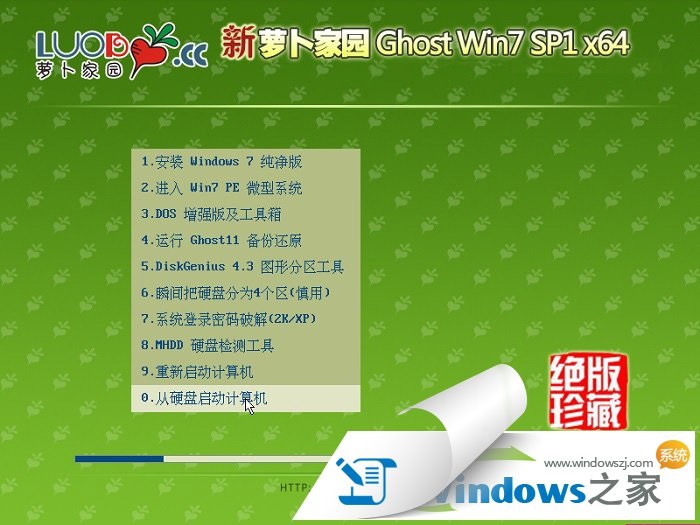 新萝卜家园Win7系统下载64位纯净版1810
新萝卜家园Win7系统下载64位纯净版1810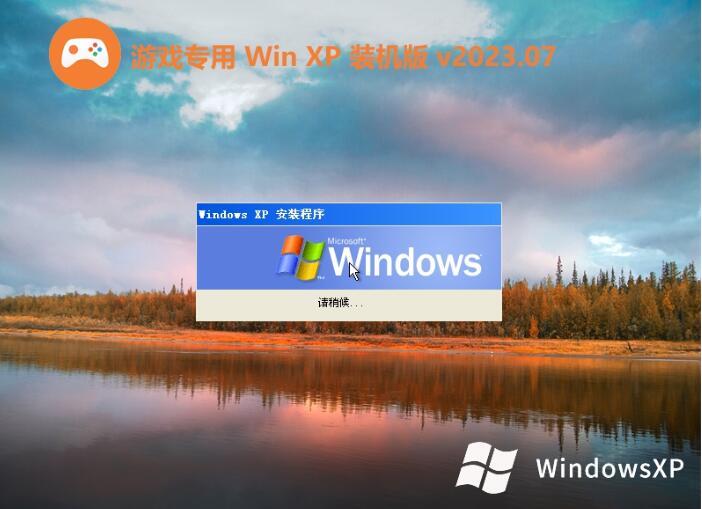 游戏专用Ghost Winxp SP3 免激活抢先中文版v2023.07
游戏专用Ghost Winxp SP3 免激活抢先中文版v2023.07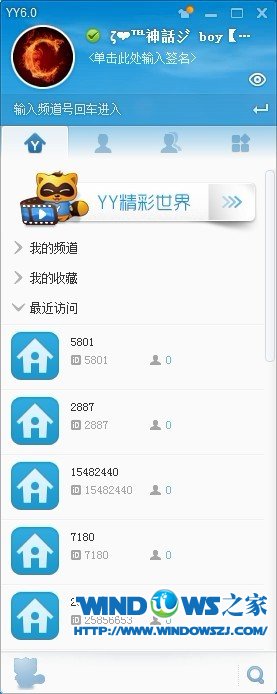 YY语音 6.0.0.4 去广告绿色版 (歪歪语音工具)
YY语音 6.0.0.4 去广告绿色版 (歪歪语音工具) CPU_Z v1.63官方中文版下载(测试系统硬件的软件)
CPU_Z v1.63官方中文版下载(测试系统硬件的软件) Windows 7永
Windows 7永 OneDrive for
OneDrive for 青苹果系统 G
青苹果系统 G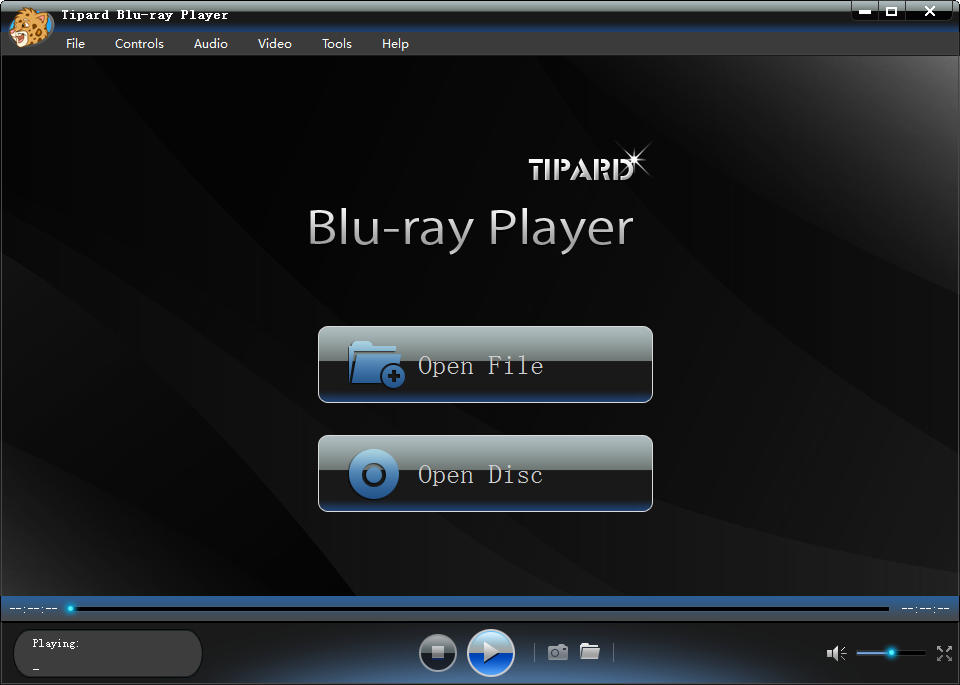 Tipard Blu-r
Tipard Blu-r DD浏览器 v1.
DD浏览器 v1. SysTools Lot
SysTools Lot 智速管家V5.8
智速管家V5.8 雨林木风ghos
雨林木风ghos 全新升级!超级
全新升级!超级 Apowersoft S
Apowersoft S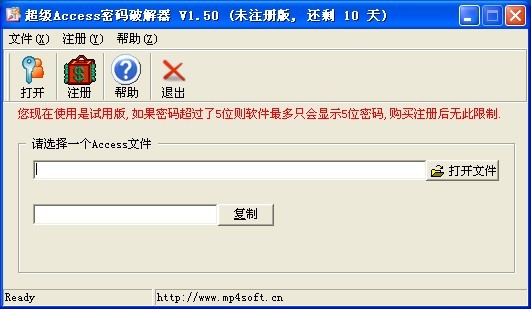 超级Access数
超级Access数 中国国搜浏览
中国国搜浏览 粤公网安备 44130202001061号
粤公网安备 44130202001061号